【下載密技】一定要知道的YouTube 下載方法大放送,有兩種喔 !!!
(編按:本篇文章獲得極大的迴響,但有些方法已經沒用所以又寫了本篇文章,希望對大家有幫助喔!原始的文章放在最下面 - )
觀看 Youtube 影片最怕的是什麼呢?我想身在台灣寶島的各位應該都有上圖的經驗:影片讀取進度完全不會前進啊!!!!!!!!!!
是的,在中華電信神秘的頻寬設定下,即使你使用了既難申請、每個月又要付上不少錢的光世代 100M,Youtube 影片依然是想斷就斷,你根本拿他沒辦法。這時候該怎麼辦呢?當然有些設定可以幫你解決 Youtube 影片讀取速度的問題,但仍無法百分百解決。
如果遇到想要帶出門、或是準備好要給老師、給老闆、給客戶看的影片,偏偏就是一直卡在讀取,那不是太糗了嗎?今天要教大家如何直接把 Youtube 影片下載下來存到電腦裡,以後就再也不需要等待讀取囉!
今天教學大放送,電腦、iPhone、Android 通通有份,如果你懶得看整篇,請直接找到你需要的平台觀看教學囉!
--
電腦下載,Windows、Mac OSX 通吃:
如果下載 Youtube 影片還要另外開程式,那豈不是太麻煩了嗎?這裡要使用的是超好用的瀏覽器外掛「FastestTube」,可以在這裡「http://kwizzu.com」下載。從上圖可以看到支援的所有瀏覽器,連萬惡的 IE 都支援喔!以下分別針對常用的 Safari、Chrome、FireFox 教大家安裝,至於 IE 嘛⋯⋯這種不安全的瀏覽器還是少碰為妙囉!首先是 Safari!
註:並不需要選擇瀏覽器類型,直接點擊上圖箭頭指的「Install!」即會自動選擇下載
Safari 安裝最簡單,只要在右上角的下載列表中雙點擊下載好的插件,再點擊「安裝」即可。
Chrome 稍微麻煩一些,首先你必須依照上圖的順序打開「擴充功能」頁面,這時 Chrome 就會出現下圖的畫面。
接著再打開剛剛下載好外掛所存放的資料夾,再將下載好的外掛拖曳進 Chrome 的視窗中(任何空白位置皆可),最後在點擊「新增」即可。
FireFox 安裝也非常簡單,只要點擊「Install!」就會出現上面兩個圖案,依序按下「允許」與「立刻安裝」就完成囉!
全 部安裝完之後就要開始下載囉!這時候打開任何一個 Youtube 影片,你就會發現在影片下方標題位置的附近出現了新的「Download」按鈕,如上圖。點擊「Download」按鈕後,就可以選擇想要的影片解析度 囉!一般來說我們直接下載 720p 解析度即可,因為這個解析度的格式可以直接用 iPhone 免轉檔播放,且解析度最好!
註:由於 Youtube 改變影片播放方式,因此現在暫時無法下載 1080p 影片,即使下載了也沒有聲音!
下 載完成後就可以在下載資料夾中找到影片囉!FastestTube 還很貼心的幫你加上影片的檔名,這樣一來就不會找不到下載好的影片囉!(檔名同 Youtube影片名)這下載完成的影片與 iPhone 規定的影片格式相同,因此可以直接放進 iPhone、Android 手機中播放,要插入 Keynote、Powerpoint 影片播放也很方便噢!未來大家就可以直接把影片放入投影片播放,就不需要演講到一半還要打開 Youtube 來播放影片,不僅花時間、看起來還很不專業!
--
Android:
如 果你無論如何都不想從電腦下載,那麼你也是可以從手機下載啦!首先我們要下載的軟體是「YouTube Downloader」這個軟體。由於 Google 礙於公司贏利,因此不可能將可以下載 Youtube 影片的 App 放上 Google Play,因此我們得從第三方 App 市集「1Mobile」下載。更多關於 1Mobile 的詳情請見文末。
QR Code 下載:
- 電腦端上面看到本文的話,請掃描上面的 QRCode
- 如果透過電腦看到本文的朋友,點擊右邊連結下載APK:http://r.cool3c.com/1xFtmo2
(由 於【YouTube Downloader】在 Google Play 上沒有,所以掃描上面 QRCode 會先下載 1Mobile 市集,再自動下載YouTube Downloader,1Mobile 是第三方市集比較有良心的一個,不會用侵入式的方式打擾使用者,請大家安心下載,如覺得不舒服的話,也可以自行尋找其他第三方市集下載。)
下 載完成之後,我們就可以搜尋想要下載的影片囉!找到想要的影片後,只要點擊想要的影片,YouTube Downloader 就會詢問想要下載的格式,我們要下載的是影片,所以這裡先選「Download Video」。如果只想要下載歌曲,就點擊「Download MP3」。接著就是選擇解析度囉!由於前述的原因,現在是無法下載 1080p 影片的,所以這裡就先下載 720p 吧!
點擊下載後,就可以看到下載進度囉!
下載完成後,Youtube Downloader 就可以讓你開始看影片囉!如果你下載了很多影片 MV,Youtube 還能讓你連續播放,非常方便喔!
如果想要用其他軟體取用影片、或是想要把影片抓到電腦,可以在手機記憶卡或是內建記憶體的「YoutubeMP3」資料夾中找到影片!
--
iPhone、iPad、iPod Touch:
iPhone 上能下載 Youtube 影片的軟體非常多,但不幸的絕大多數都要錢,而且要價不菲!在經過測試之後,這裡要推薦的 App 是這款「免費」的「視頻下載器和媒體播放器」!!
App 下載:https://itunes.apple.com/tw/app/shi-pin-xia-zai-qi-he-mei/id668887535?l=zh&mt=8
這 款 App 使用非常簡單,一樣先搜尋想要的影片。由於「視頻下載器和媒體播放器」直接讓使用者利用內建瀏覽器搜尋影片,因此也可以登入自己的帳號從播放清單搜尋喔! 找到想要的影片就直接點擊播放,就會進入上圖中間的畫面。這時候不用管其他按鈕,直接點上中圖中的下載圖示,點擊後就會開始下載囉!在上右圖的畫面中可以 看到下載進度。
下載完之後就可以開始播放囉!
想 要把影片輸出也沒有問題,雖然導出到相機膠卷要付費才能使用,但你也可以按照上圖的方法導出到其他 App。例如這裡就是使用 DropBox 導出,這樣一來就會直接上傳到 DropBox 雲端,要在電腦取用也只要等電腦同步完成即可,連把 iPhone 插上電腦都不需要喔!
不過這款 App 有個缺點,就是無法選擇想要的 Youtube 解析度,App 本身的界面也非常醜陋。不過畢竟是免費的 App,跟 App Store 上動輒六十塊以上的同類 App,已經算是非常好用的囉!
其實不管使用什麼 App,最簡單的 Youtube 影片下載法依然是使用電腦下載。而且用電腦下載後要運用影片也比使用手機下載來得方便。因此除非你有特殊的原因必須使用手機下載,否則還是建議使用電腦下載囉!
- 電腦端上面看到本文的話,請掃描上面的 QRCode
- 如果透過電腦看到本文的朋友,點擊右邊連結下載APK:http://r.cool3c.com/1xFtmo2
(由 於【YouTube Downloader】在 Google Play 上沒有,所以掃描上面 QRCode 會先下載 1Mobile 市集,再自動下載YouTube Downloader,1Mobile 是第三方市集比較有良心的一個,不會用侵入式的方式打擾使用者,請大家安心下載,如覺得不舒服的話,也可以自行尋找其他第三方市集下載。)
作者:陳寗@癮科技
延伸閱讀
最煩惱的 Android root 解鎖問題終於靠這個APP解決了...
話說有時候在 Youtube 上看到一些不錯的影片,不論是好笑的還是感人的,常常有朋友問耶魯熊要如何才能下載這些影片下來保存,隨時想看就可以看,本來耶魯熊對這件事是沒有需求的,所以朋友問時,也只是請朋友上網找一下,沒想到今天終於碰上這個需求了 Orz,找了好久才找到二種方法,測試後都可以使用,所以就寫了這篇文章和大家分享一下方法,不過因為現在半夜三點了,耶魯熊半昏迷了,所以就只是很簡單的說明步驟,大家就照圖施工就 OK 了,教學文中就不和大家哈啦了 XDD
瀏覽器插件方法:
寫在開始前:
要使用這個教學,你必需是使用 Google Chrome 瀏覽器,如果還沒有使用 <請點我下載及安裝>
安裝好 Google Chrome 後,接著把 http://goo.gl/19Fxy 網址複製到 Google Chrome 瀏覽器的網址列,並按下 Enter
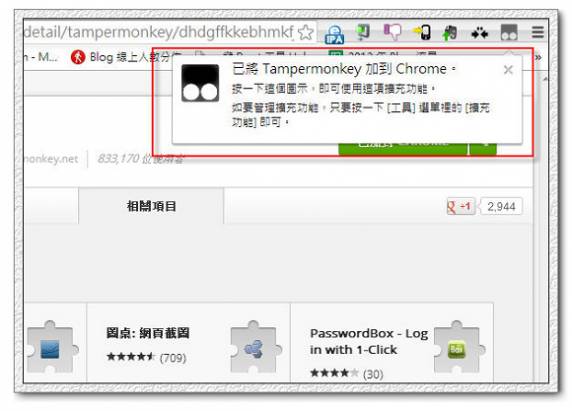
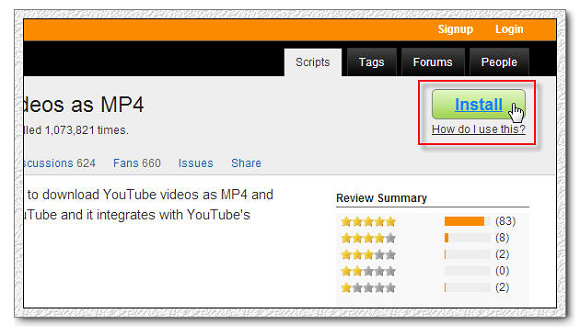
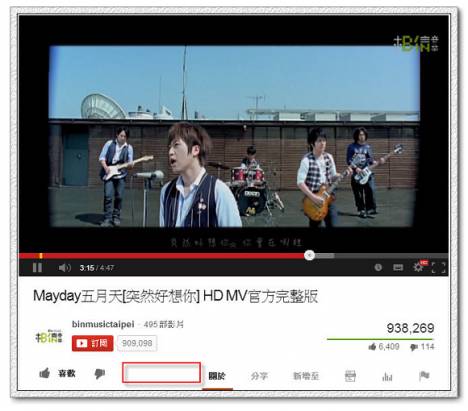
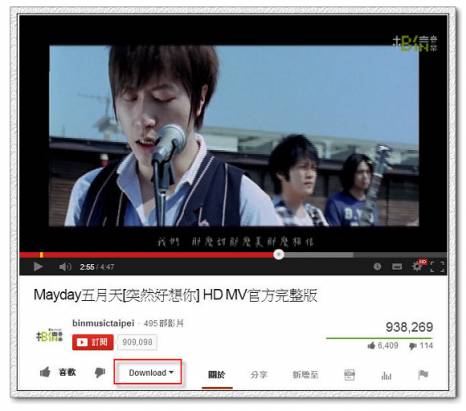
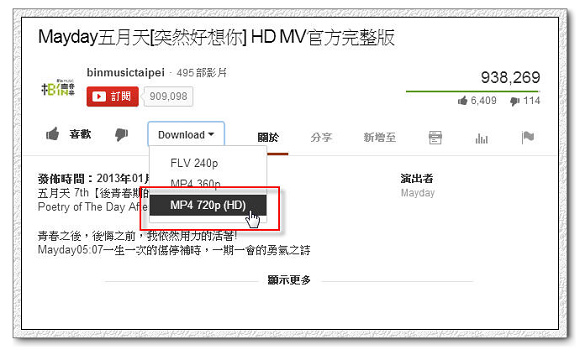
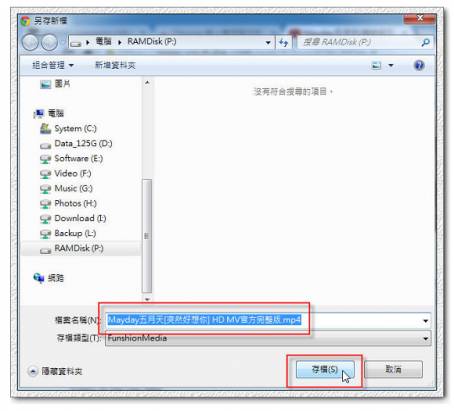
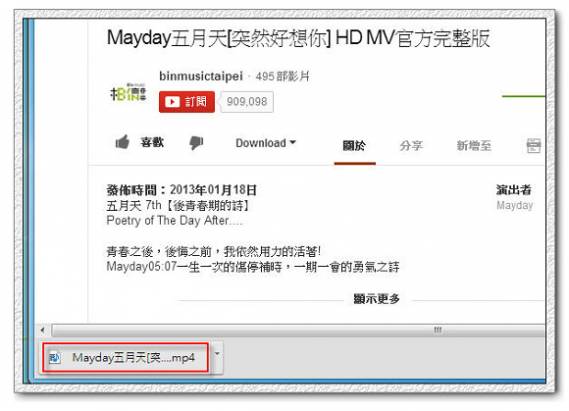
下載完後使用播放器果然可以順利的觀看,看來我們是成功了 !!!
專用下載程式方法:
目前下載連結,都有放入廣告頁面,請大家多多支持點一下廣告,跳過廣告頁的則點一下右上方的 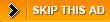
首先我們要先到這裡 http://5cc5cbc1.linkbucks.com 下載檔案,下載完後解壓到縮到電腦上,並且執行它
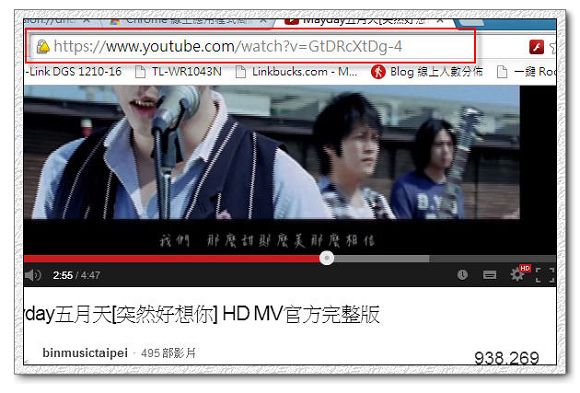
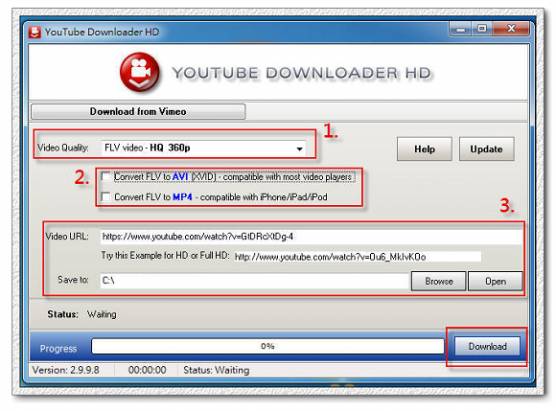
- 的部份,是選擇要下載的影片畫質的下拉選單
- 的部份,如果勾選起來的話,會順便把 FLV 格式的影片做轉檔的動作
- 的部份在 Video URL 那裡填入耶魯熊前面說要 COPY 下來的網址,而 Save to 的欄位,則是選擇下載的影片要存放的位置
最再按下「Download」的紅框就可以開始下載啦
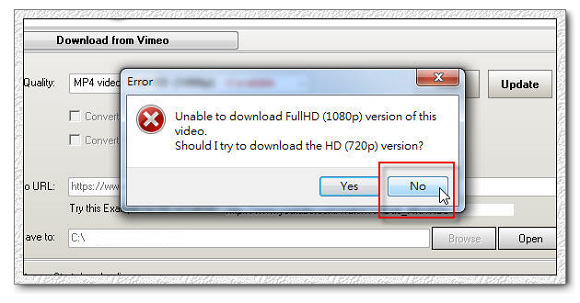
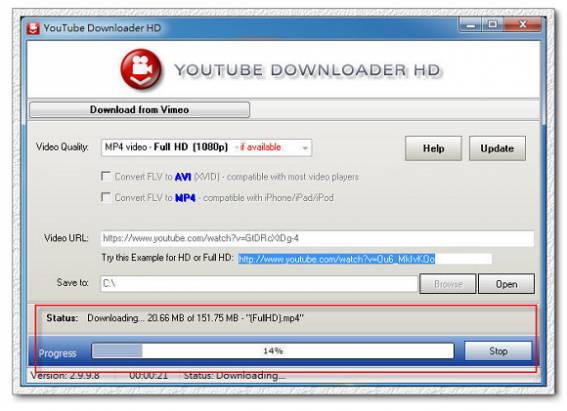
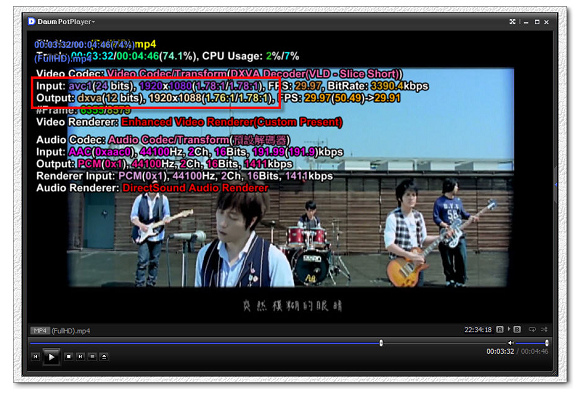
熊後語:
大家開心的下載吧,耶魯熊要來去冬眠了~! !!

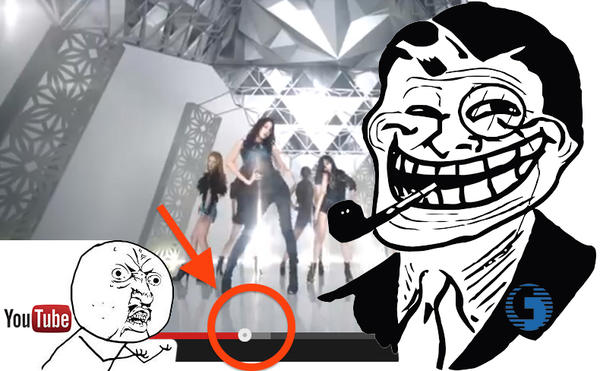
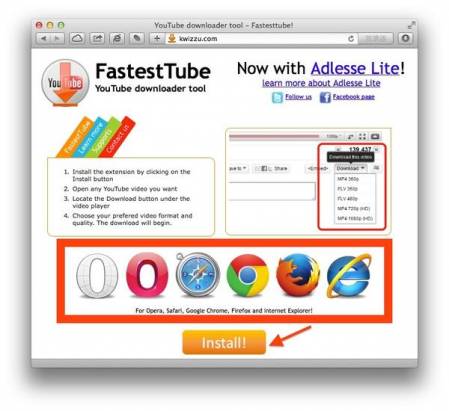
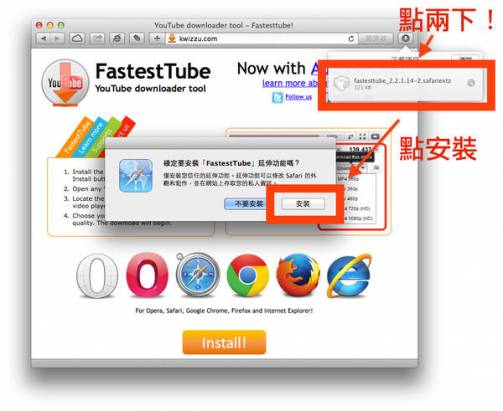
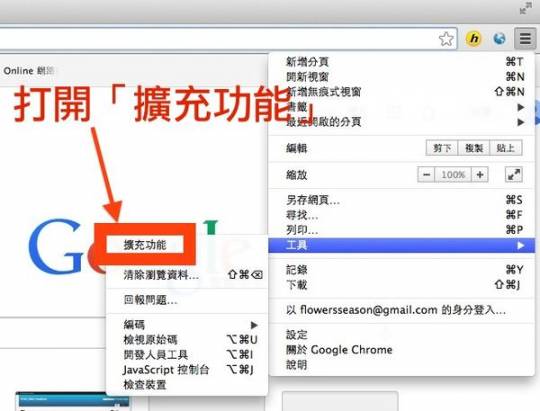
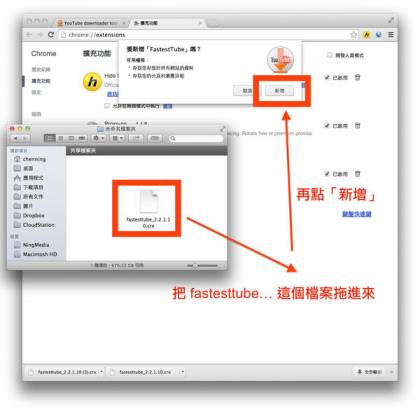
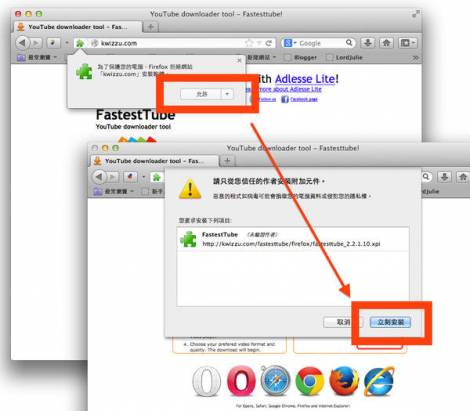
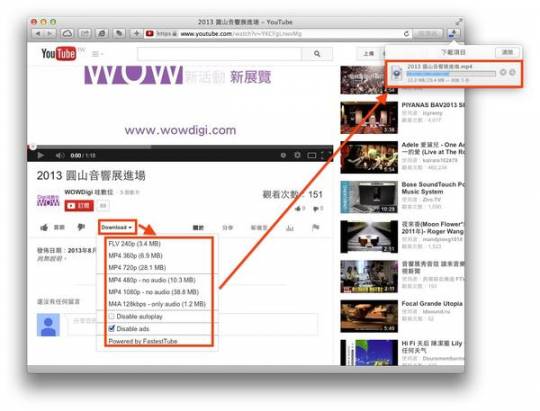
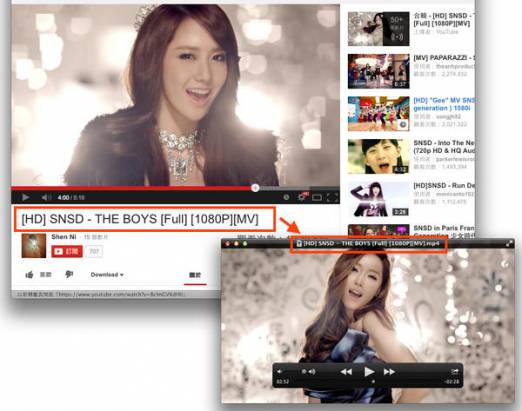
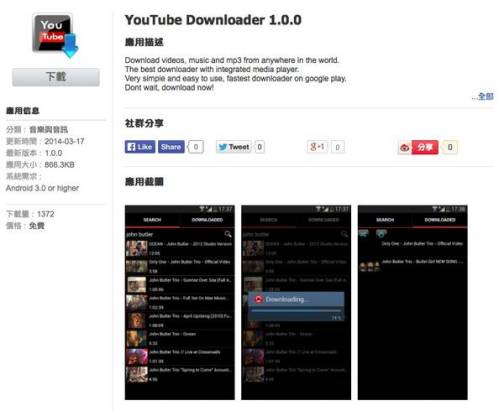
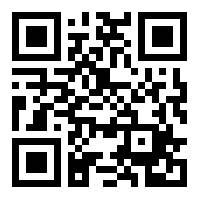
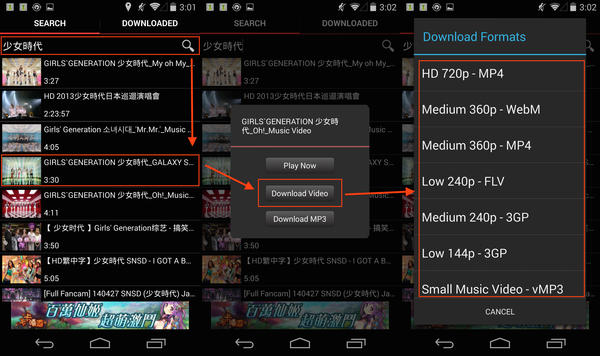
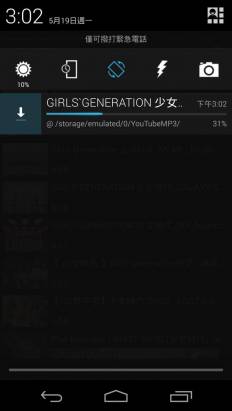
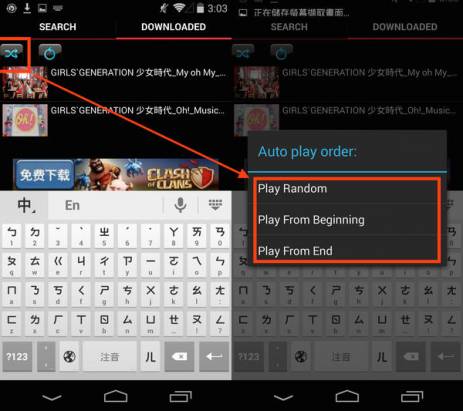
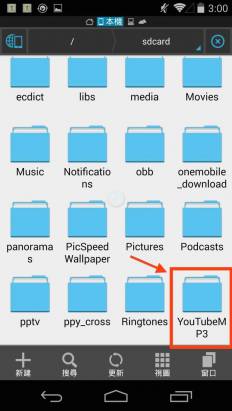
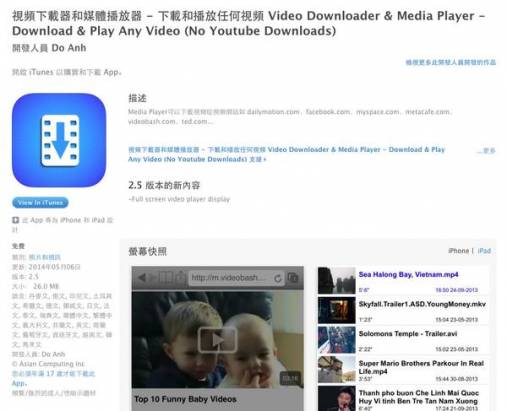
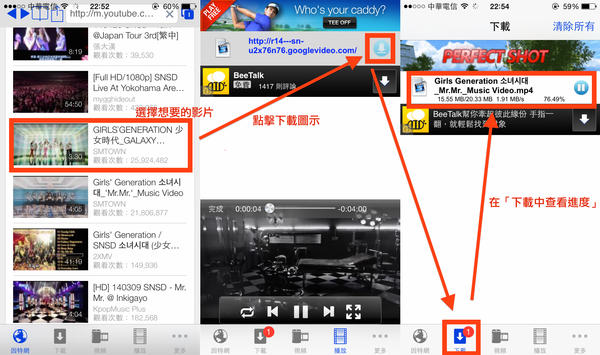
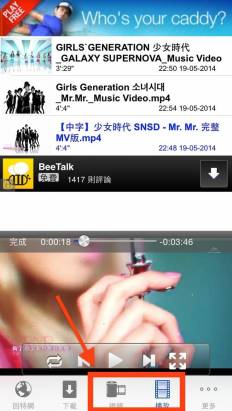
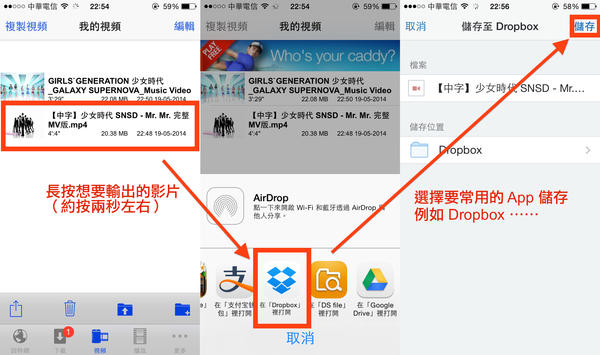
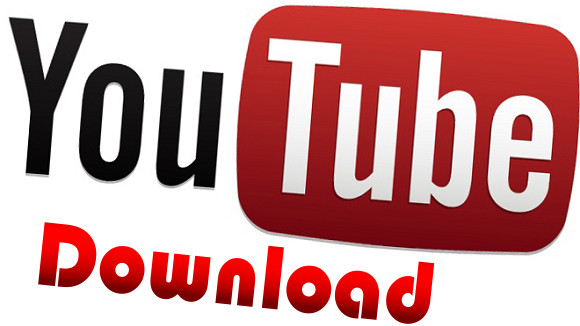
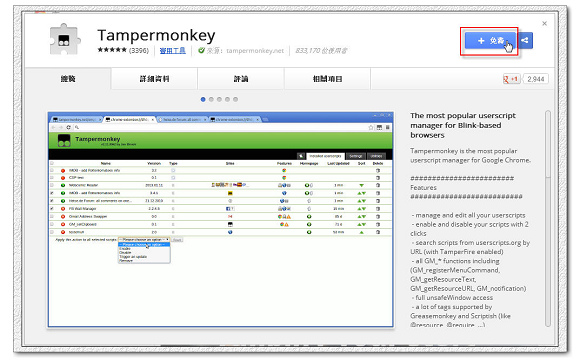
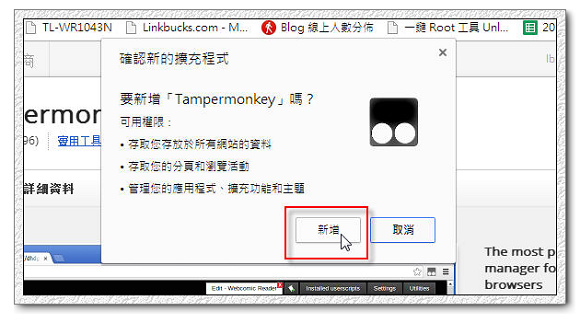
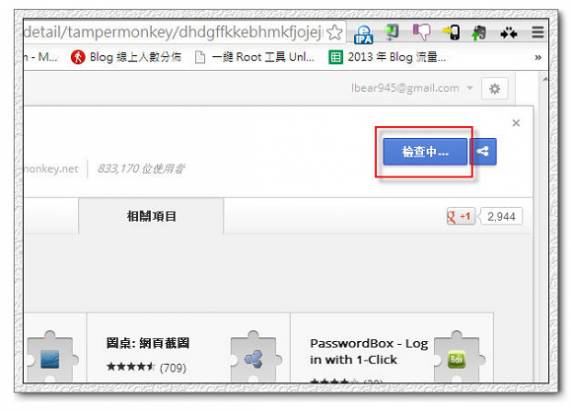
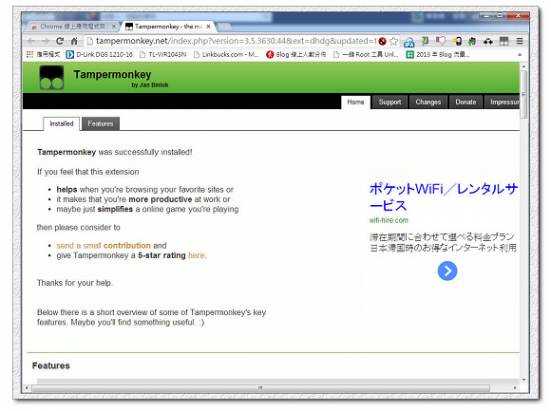
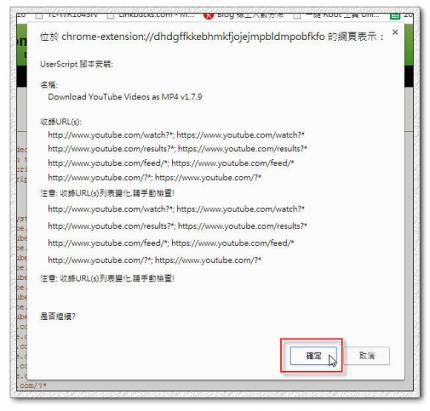
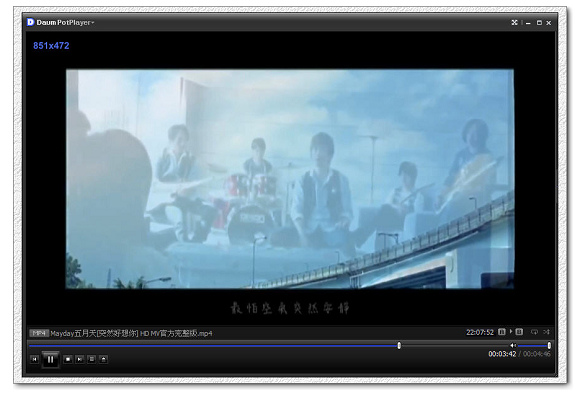
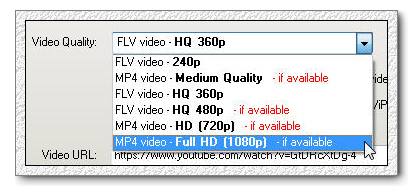
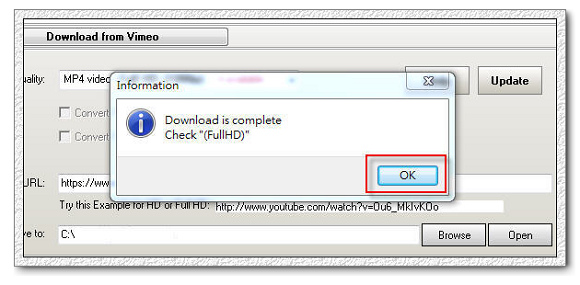
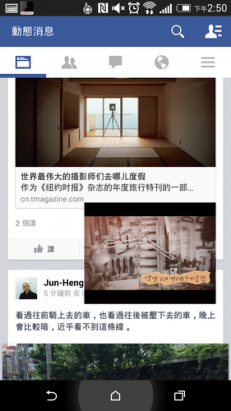



![[開箱] 輕巧好用 pqi Air Drive 無線傳輸隨身碟](https://www.iarticlesnet.com/pub/img/article/4946/1403807036141_s.jpg)























